华为计算机搜索不到WLAN或连接WLAN后频繁断网
适用产品:
台式机,笔记本
适用版本:
Windows 10, Windows 11
适用产品:
适用版本:
为您查询到以下结果,请选择
无法查询到结果,请重新选择
| 华为计算机搜索不到WLAN或连接WLAN后频繁断网 |
问题现象
- 计算机搜索不到网络。
- 计算机连接网络后频繁断网,掉线。
问题原因
- 计算机距离路由器较远导致接收不到WLAN信号。
- 路由器或网络环境异常。
- 操作系统刷新时间周期、底层驱动刷新周期和无线热点的刷新时间周期未同步。
- 计算机网络配置异常。
- 网卡驱动未更新至最新或驱动状态不稳定。
解决方案
- 请将计算机移动靠近路由器附近,同时将WLAN的MIMO 节能模式设置成无SMPS(Intel网卡驱动涉及)、并将计算机电源模式设置为高性能以增强计算机对WLAN信号的接收能力。具体步骤如下:
- 同时按住Win+X选择设备管理器,双击网络适配器。
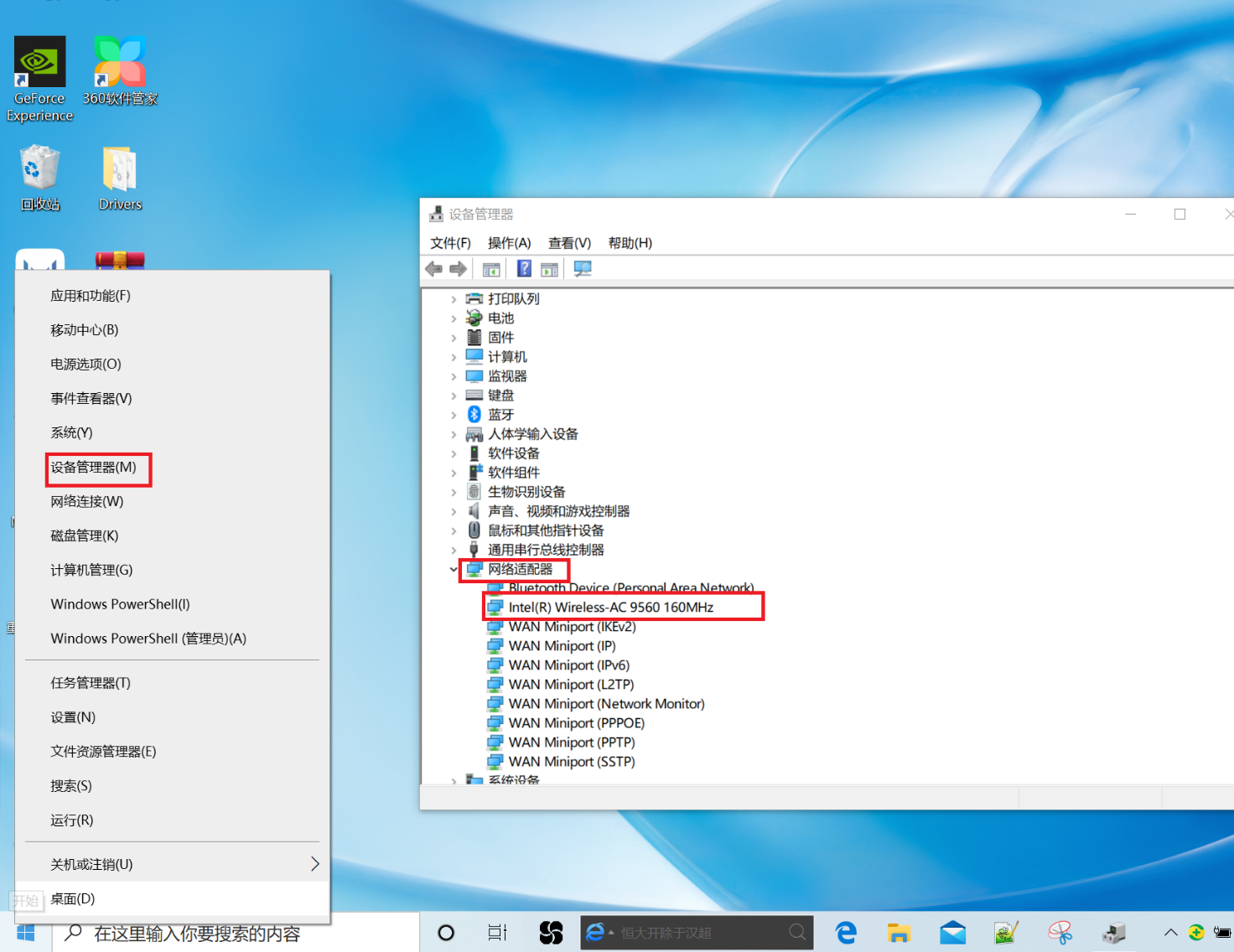
- 右键点击Intel(R)Wireless-AC 9560/Intel(R)Wi-Fi6 AX20*选择,在高级中找到MIMO节能模式,在界面右侧值列表选择无SMPS配置,点击确定即可。
此步骤会断网,断网后请重新连接网络即可。
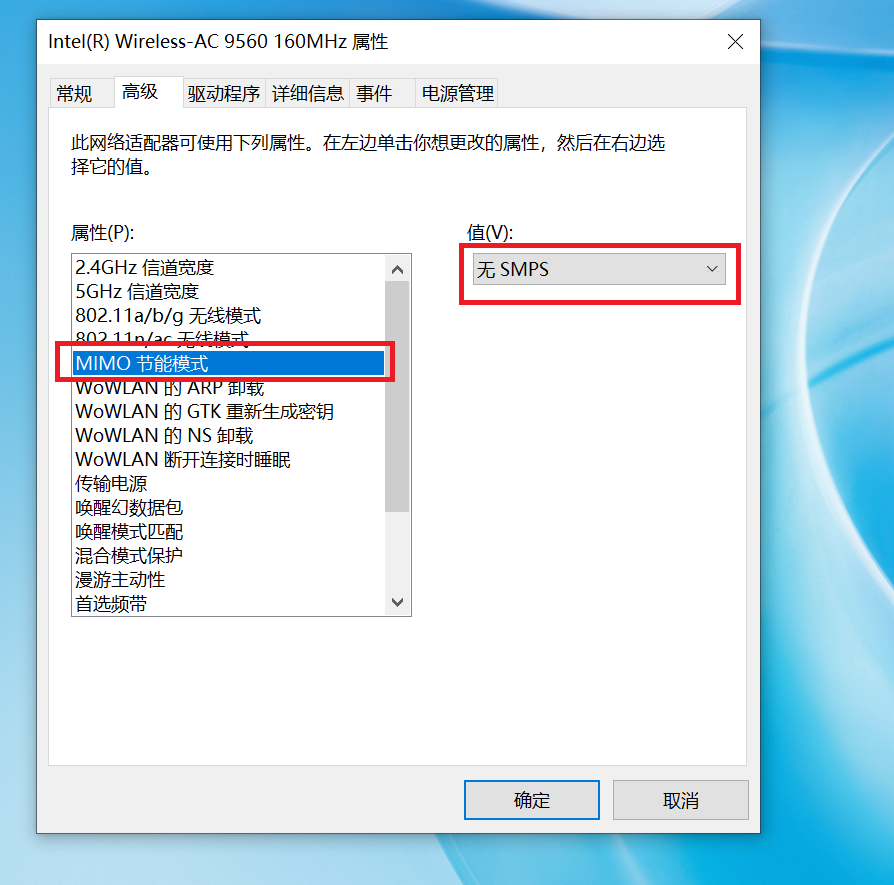
- 将计算机电源模式设置为高性能。
- Windows10系统将电源选项WLAN设置成最高性能模式。
- 电脑下方搜索栏输入控制面板并打开,依次点击 。
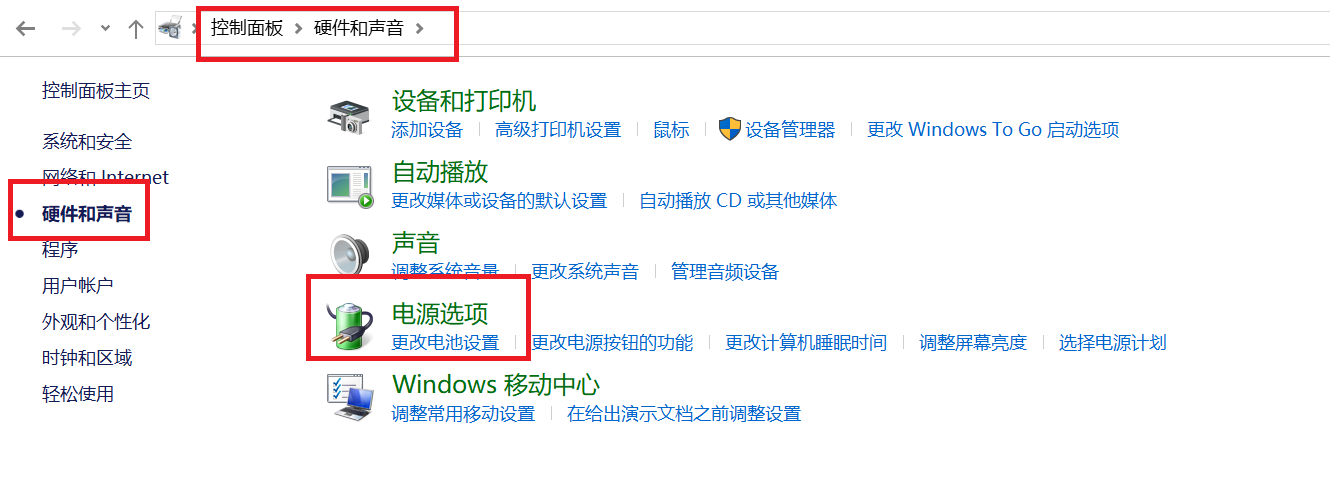
- 电源选项界面选择更改计划设置。
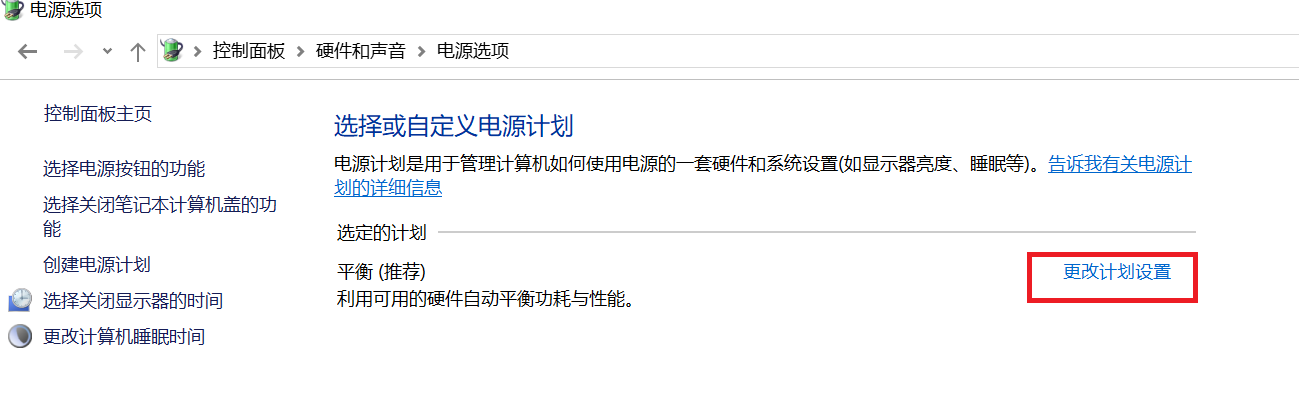
- 选择更改高级电源设置(C)选项;
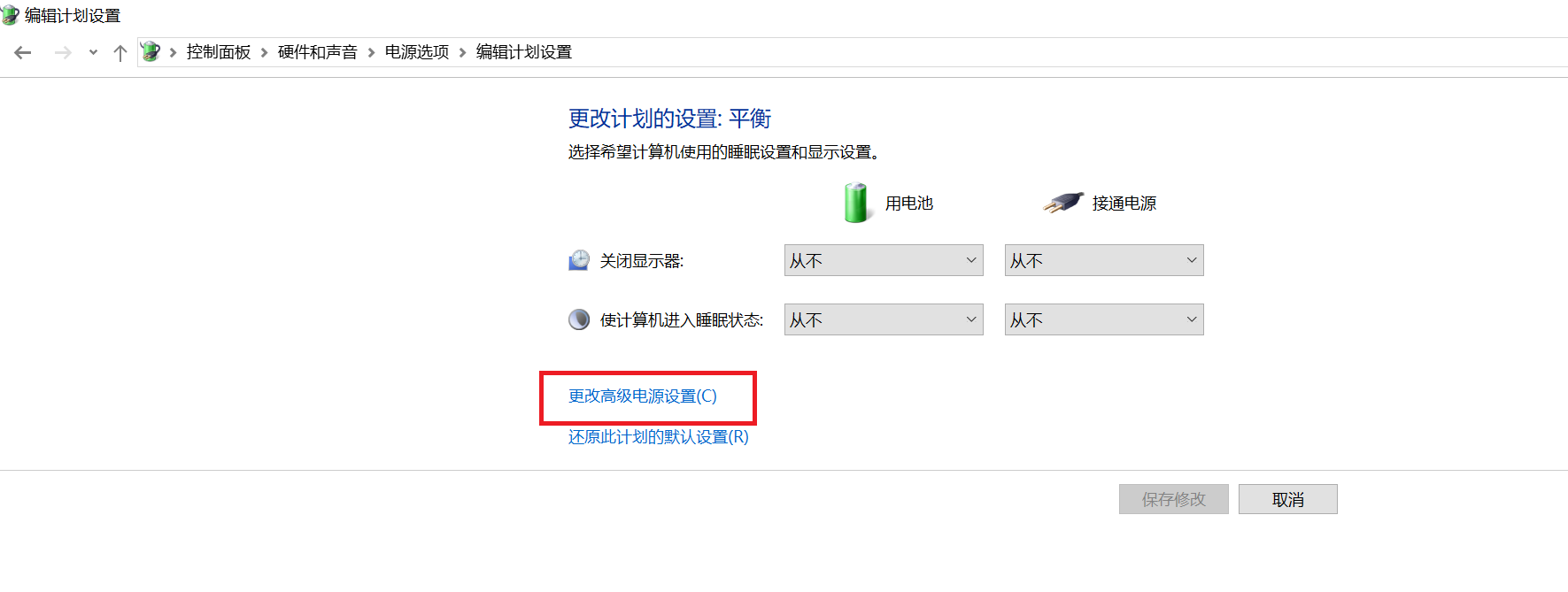
- 在无线适配器设置选择节能模式,将使用电池及接通电源都改成最高性能。(若无此界面,可跳过)
- 电脑下方搜索栏输入控制面板并打开,依次点击 。
- Windows11系统,请依次点击 ,电源模式选择为最佳性能。
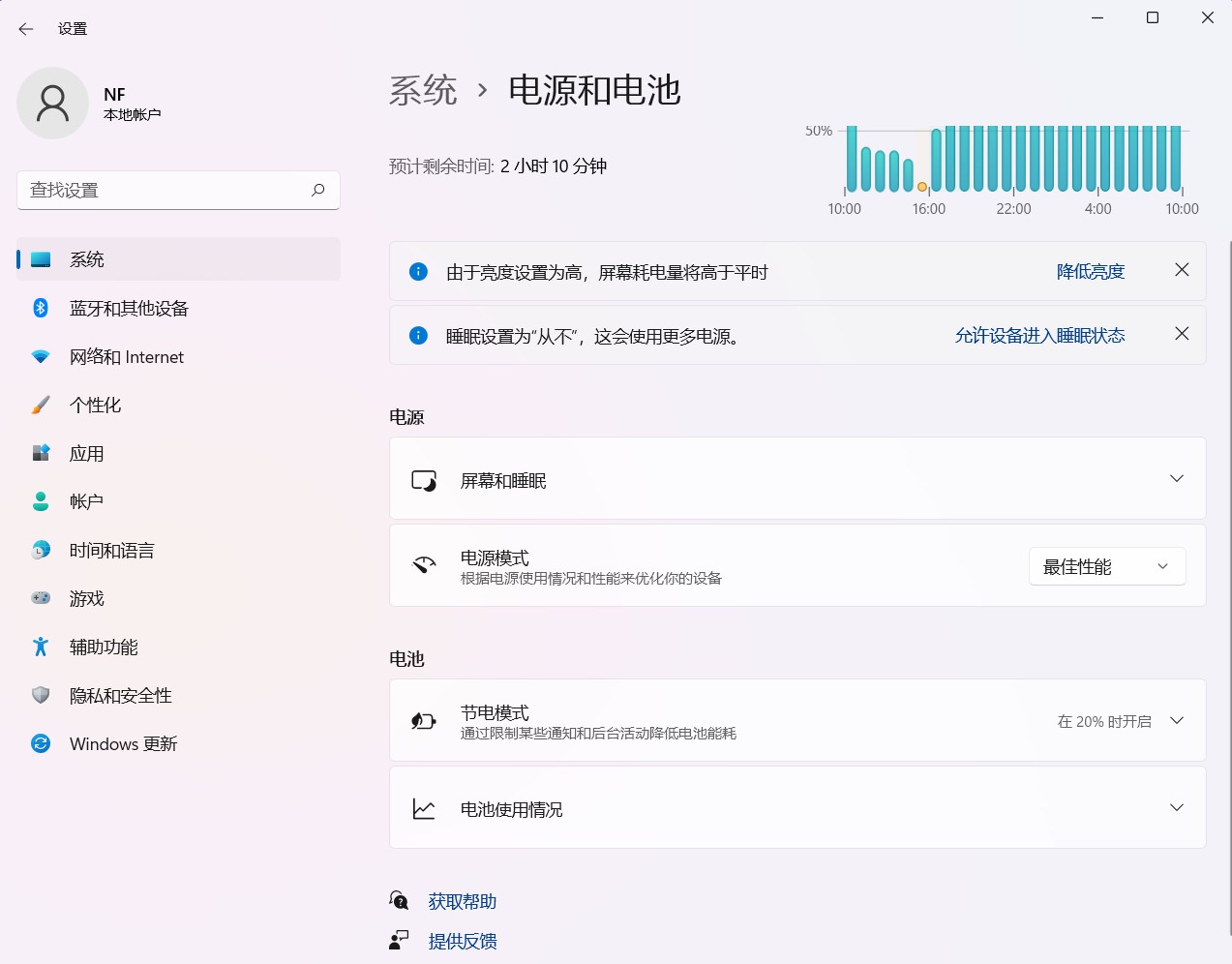
- Windows10系统将电源选项WLAN设置成最高性能模式。
- 同时按住Win+X选择设备管理器,双击网络适配器。
- 同时按住Win+X,依次点击,关闭随机硬件地址。
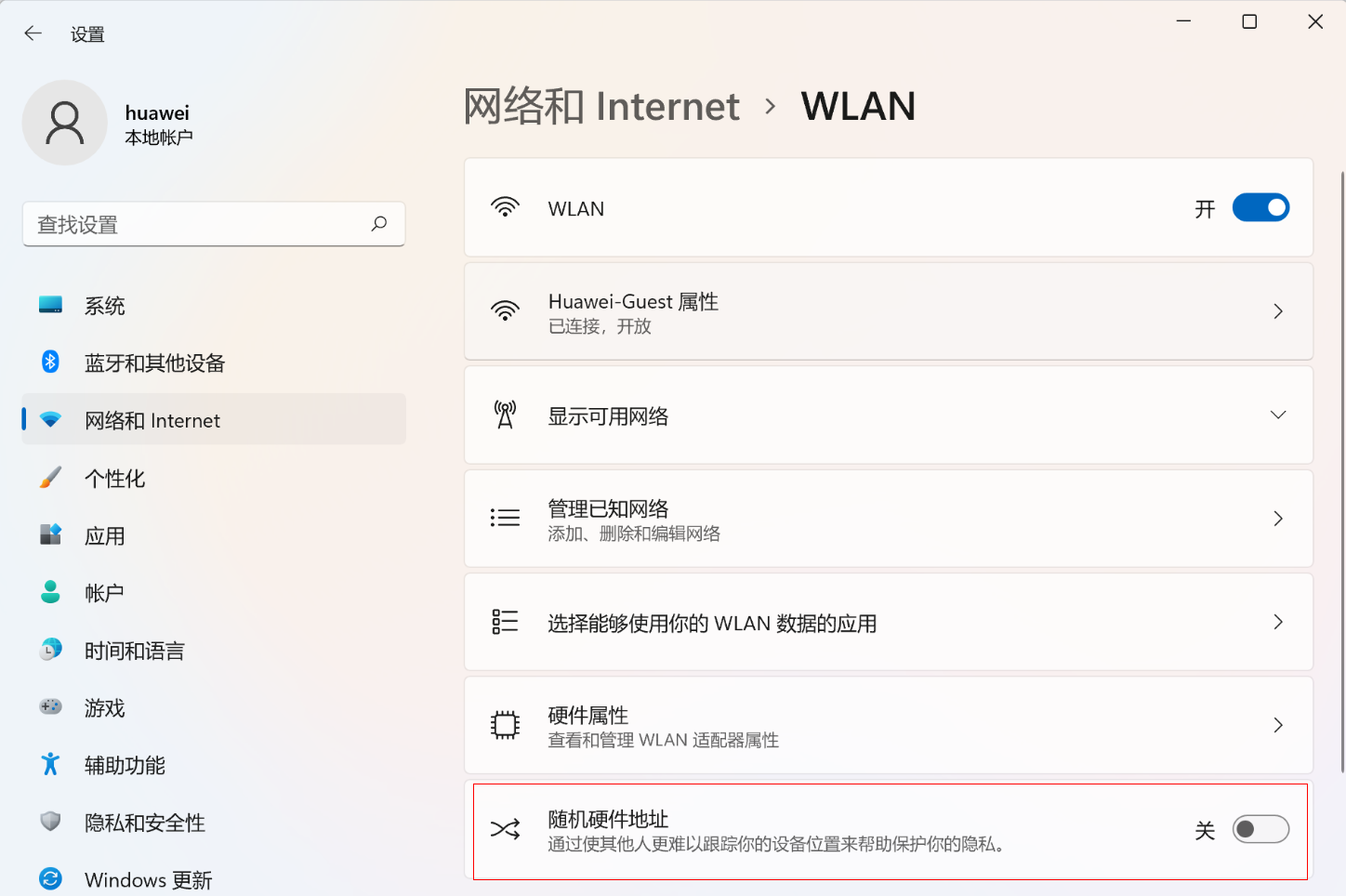
- 更改DNS地址:将DNS服务器首选地址和备选地址分别设置为114.114.114.114和8.8.8.8。DNS服务器地址设置可参考如何设置DNS地址。
- 请更换连接其它网络或手机流量热点(必要时可更换多个网络尝试),确认是否能搜索到对应网络,如果搜索连接其它网络上网功能正常,说明计算机无异常,可能存在路由器网络限制导致,请将路由器及入户光猫断电,5-10分钟以后再次上电并重启。若无效,建议将路由器恢复出厂设置后重新配置。
不同路由器厂商配置方式存在差异,路由器配置问题可咨询路由器厂商处理即可。
- 将Windows系统更新至最新,系统更新时稳定性较差,请您在更新前务必提前做好重要数据备份。
- 重置计算机网络设置,将网络相关参数进行重置,重置网络前请记住网络密码。
- 禁用再启动网卡驱动,若无效,请卸载重装最新版本网卡驱动尝试。具体步骤如下:
- 禁用再启动网卡驱动:请同时按住Win+X打开设备管理器 依次点击,右键点击Intel(R) Wireless AC 9560,选择禁用设备,禁用网卡驱动后,将电脑重启,在相同路径下,再次选择对应机型网络驱动,右键点击,选择启动设备尝试。(以Intel(R) Wireless AC 9560为例)
Intel网卡驱动:Intel(R)wireless-AC 9560或Intel(R)Wi-Fi6 AX20*。
锐龙网卡驱动为:Realtek 8822CE Wireless LAN 802.11ac PCI-E NIC或Intel(R)Wi-Fi6 AX201。
HUAWEI MateBook E Go网卡驱动为:Qualcomm QCA639x Wi-Fi 6 Dual Band Simultaneous(DBS)Network Adapter 或Qualcomm WCN685x Wi-Fi 6E Dual Band Simultaneous(DBS)WLANCx Network Adapter。
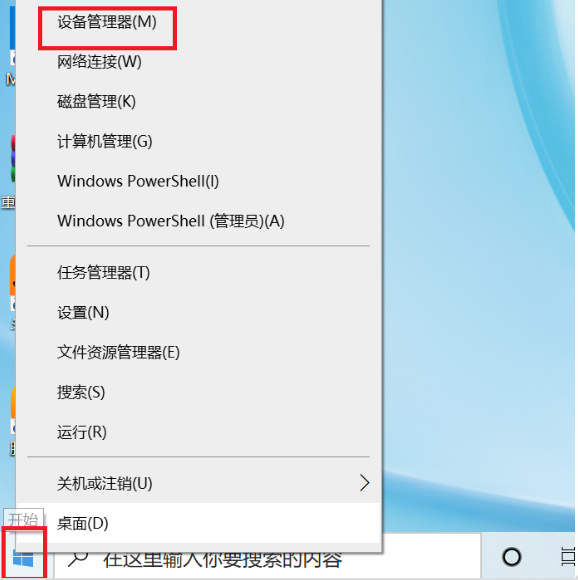
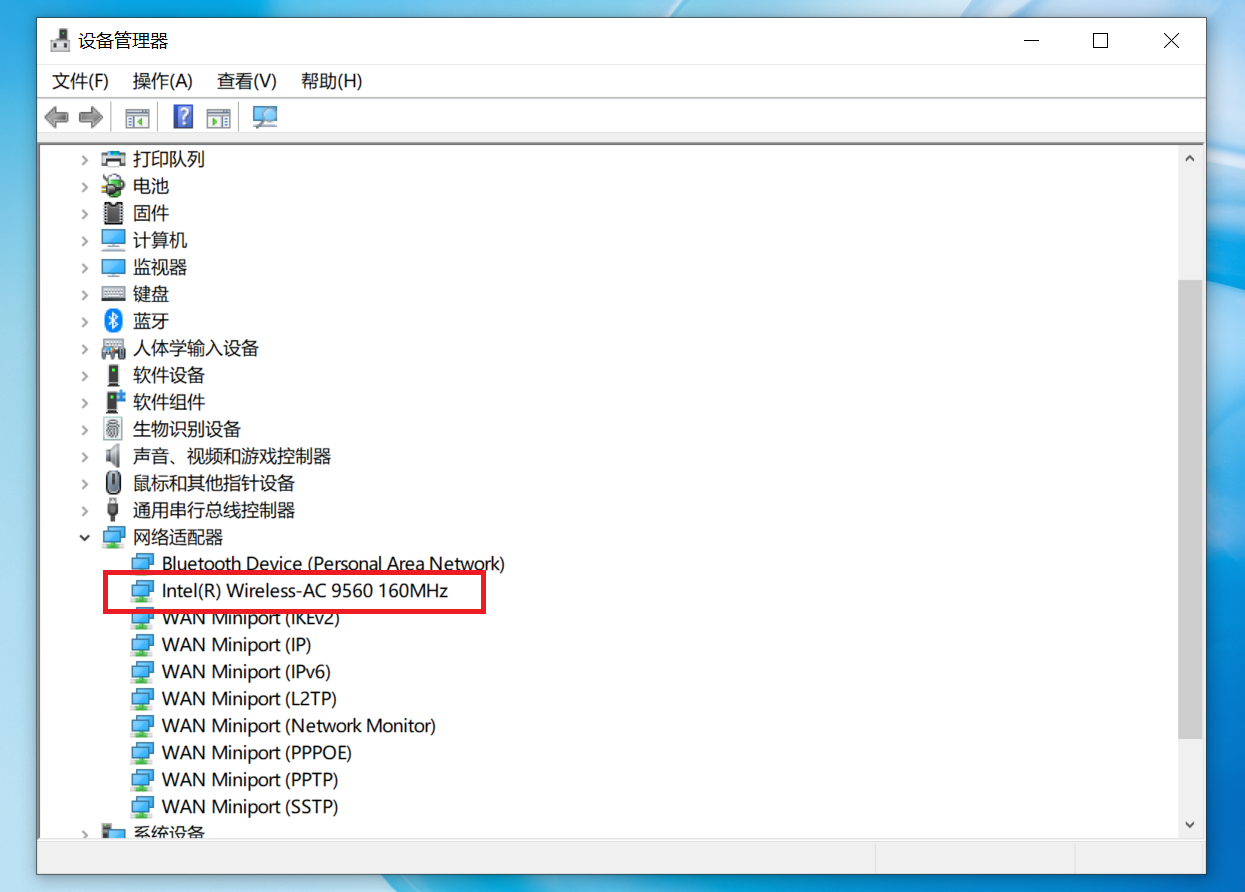
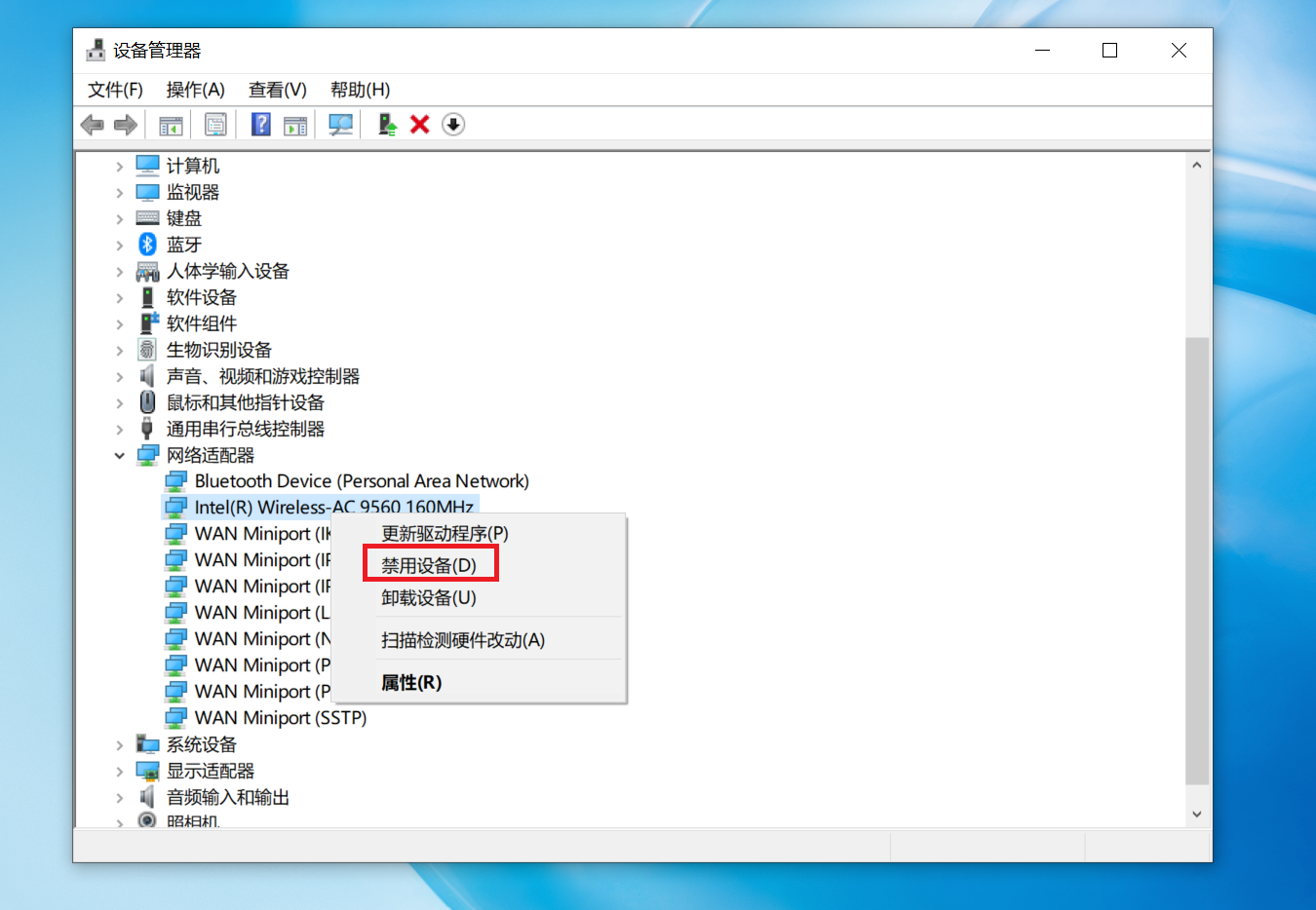
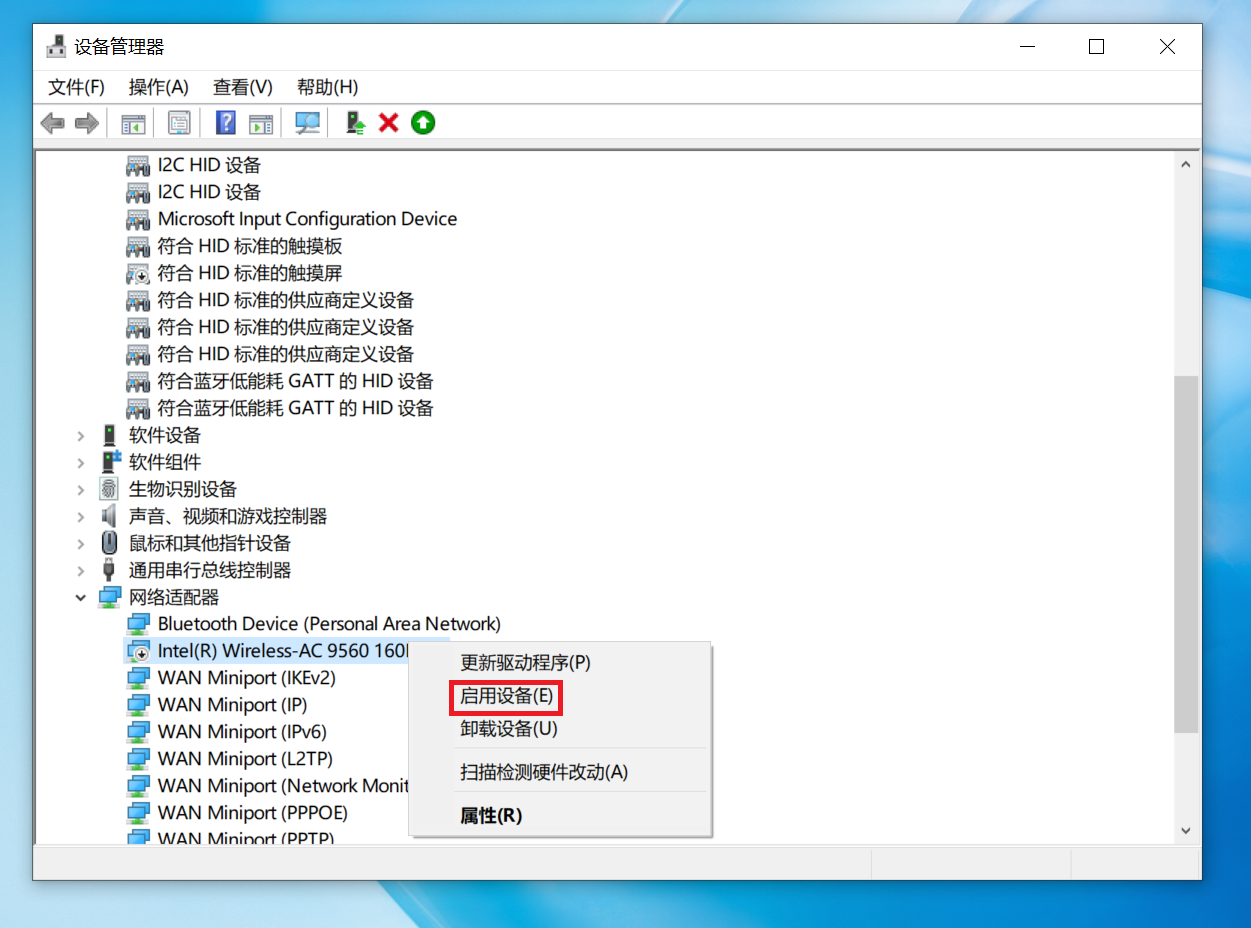
- 若无效,请卸载、重装WLAN驱动。具体步骤如下:
【前提】保证电脑可以有线上网或有安卓手机可以USB共享网络。
USB共享网络步骤:通过安卓手机USB线连接电脑,并打开手机界面,开启USB共享网络开关后,等待电脑右下角网络图标变成小电脑图标,并打开任意网站,确认可以正常上网。满足上述条件后再卸载、重装网卡驱动。
HUAWEI MateBook E Go请跳过此步骤。
- 卸载WLAN驱动:右键点击桌面开始图标
 选择设备管理器单击打开,找到网络适配器,选择”右键点击卸载设备,勾选删除此设备的驱动程序软件,点击卸载。
选择设备管理器单击打开,找到网络适配器,选择”右键点击卸载设备,勾选删除此设备的驱动程序软件,点击卸载。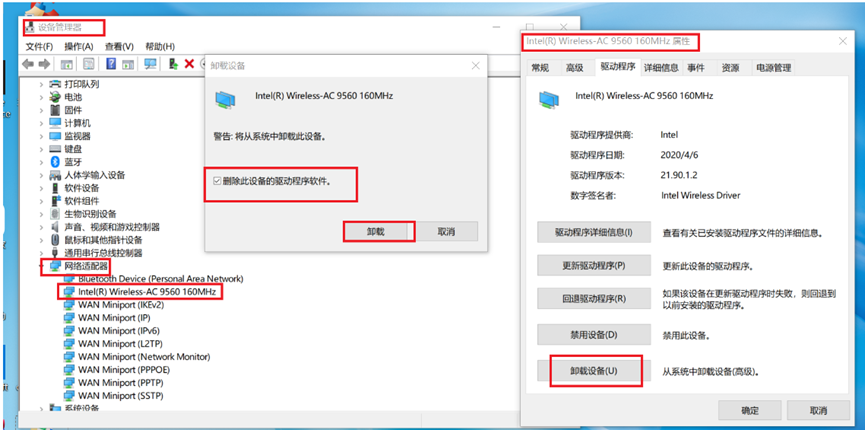
- 安装WLAN驱动:卸载完成后重启计算机通过有线USB共享网络方式连接网络,打开华为电脑管家选择勾选无线网卡后点击立即更新完成WLAN 驱动更新。
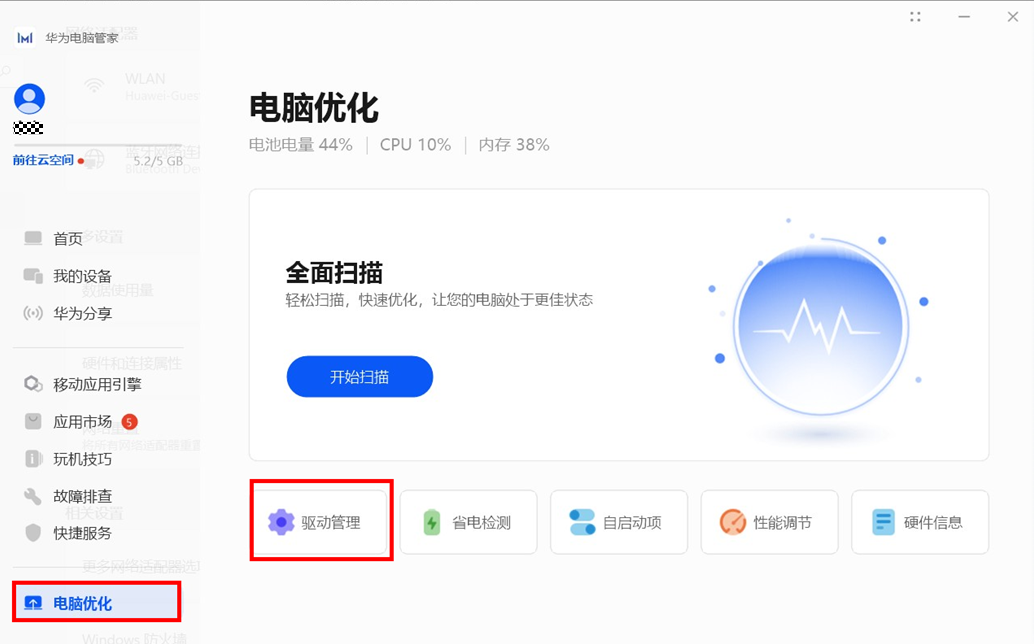
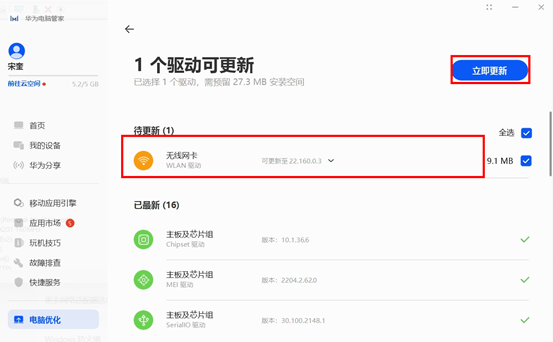
- WLAN 驱动完成更新后,重启计算机。
- 卸载WLAN驱动:右键点击桌面开始图标
- 禁用再启动网卡驱动:请同时按住Win+X打开设备管理器 依次点击,右键点击Intel(R) Wireless AC 9560,选择禁用设备,禁用网卡驱动后,将电脑重启,在相同路径下,再次选择对应机型网络驱动,右键点击,选择启动设备尝试。(以Intel(R) Wireless AC 9560为例)
谢谢您的鼓励!






